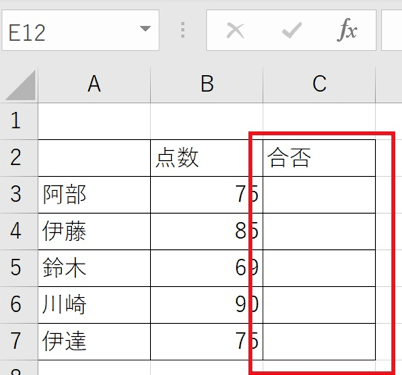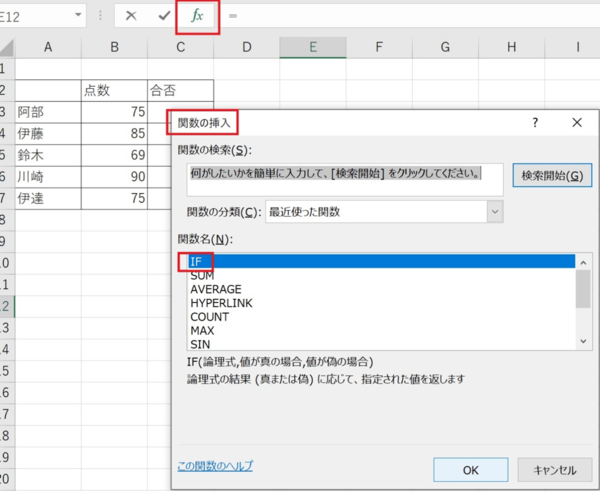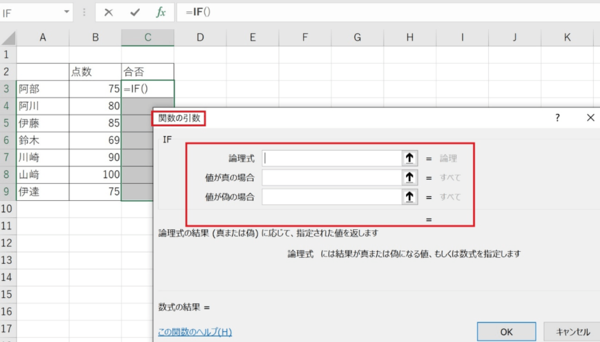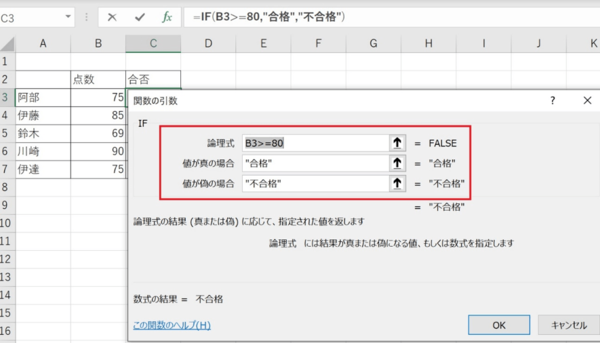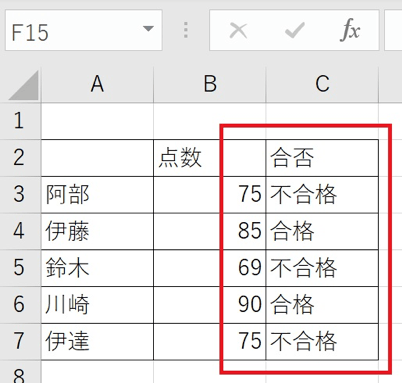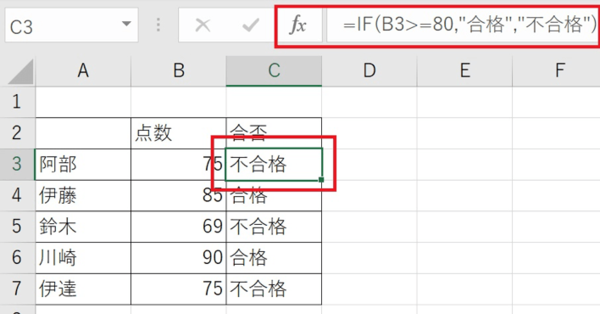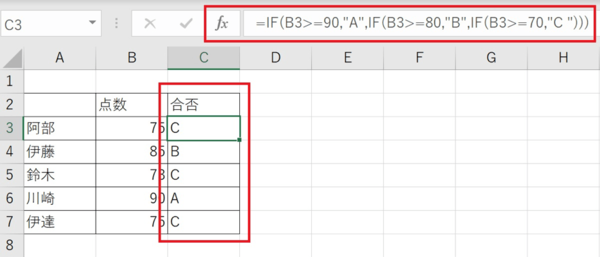- フレッシャーズトップ
- >社会人ライフ
- >ITスキル
- >ExcelのIF関数を使いこなす! 基本&応用の記述方法をサクッと紹介
ExcelのIF関数を使いこなす! 基本&応用の記述方法をサクッと紹介
Excelの便利な機能の一つであるIF関数。このIF関数をしっかりと理解したいという場合には、練習問題を解きながら実際に使いこなしていくのがよいでしょう。
今回は、IF関数の練習として、基本的な記述の方法と、応用記述の方法をExcel 2016を用いて紹介します。問題形式で紹介していくので、想像しながら読み進めてみてください。
▼<関連記事>
→指定の値が何個あるか数えられるCOUNTIF関数の解説
→該当の値がどこにあるか探してくれるMATCH関数の解説
IF関数が条件を満たしているかどうか、テストする
IF関数とは、指定された条件に合う「TRUE」真の場合と、条件に合わない「FALSE」偽の場合とで、処理を分岐するための関数のことをいいます。IF関数を実際に使用し、数式が条件を満たしているかどうかチェックしてみましょう。
問題例1.試験の点数を評価しよう
まずは、合否の欄に点数が80点以上は「合格」、80点未満の場合は「不合格」と表示されるように、表を作成してみましょう。
以下は、解答例となります。
(1)IF関数の計算式を入力したいセルを選択し、「fx」をクリックする。
(2)「関数の挿入」ウィンドウで「IF」を選択し、OKボタンを押して「関数の引数」に計算式や文字列を入力する。
(3)文字列と計算式を入力し、OKボタンを押す。
(4)C3に関数が反映されていることを確認し、コピーしてC7まで反映させる。
上記の表からは、IF関数が正しく反映されていることを確認することができます。
例題では80点以上を真の場合として「合格」と返すように記述しましたが、逆に80点未満を真の場合として「不合格」と返す記述でも、実際に表示される内容に違いはありません。
では次に、応用編の練習問題の一例を紹介します。
問題2.90点以上は「A」、80点以上は「B」、80点以下は「C」と表示させよう。
これまでは2つの条件をIF関数の計算式に入力しましたが、3つ以上の場合は、以下の手順でIF関数を入力します。
(1)先頭のセル(C3)を選択し、右上に数式を直接入力する。
(2)90点以上は「A」、80点以上は「B」、80点以下は「C」のIF関数を入力する。
2つ以上の条件を入力する場合は、「Fx」の右側部分に直接IF関数を入力し、IF関数のかっこの中にさらにIF関数を入れて、条件式を成立させます。
IF関数の条件を追加する際は、基本式となる「IF(条件、条件が成り立つ場合の計算式または数値、条件が成り立たない場合の計算式または数値」を入力するようにしましょう。
今回は90点以上、80点以上、70点以上の3つの条件を入力していますが、「,」(カンマ)を末尾に入力することで、さらに4つ、5つと条件を追加していくことができます。
まとめ
IF関数を使いこなすには、実際に何度も練習をすることです。頭ではわかっているつもりでも、実際に計算式を入力するとうまくいかなかったり、逆の表示になってしまうこともあるかもしれません。そんなときは、今回紹介した基本の練習問題を解きながらIF関数について理解していきましょう。
(学生の窓口編集部)
関連記事
新着記事
-
2025/10/21
-
2025/09/29
-
2025/09/13
-
2025/08/11
-
2025/08/09
【お盆に読みたい】家族問題の第一人者が綴る。あなたを責めつづける心の中の「お母さん」を手放すと起こる「人生の変化」とは?
HOT TOPIC話題のコンテンツ
-
PR
【診断】セルフプロデュース力を鍛える! “ジブン観”診断
-
PR
あなたの“なりたい”社会人像は? お仕事バッグ選びから始める新生活
-
PR
社会人デビューもこれで完璧! 印象アップのセルフプロデュース術
-
PR
ウワサの真実がここにある!? クレジットカードの都市伝説
-
PR
視点を変えれば、世の中は変わる。「Rethink PROJECT」がつたえたいこと。
-
PR
いつでもわたしは前を向く。「女の子の日」を前向きに♪社会人エリ・大学生リカの物語
-
PR
実はがんばりすぎ?新社会人『お疲れ度』診断
-
PR
忙しい新社会人にぴったり! 「朝リフレア」をはじめよう。しっかりニオイケアして24時間快適。